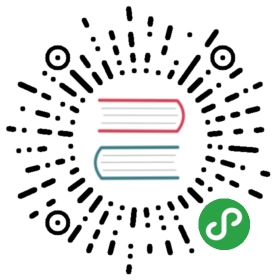缓存
原文链接:点击查看
默认情况下,Glide 会在开始一个新的图片请求之前检查以下多级的缓存:
- 活动资源 (Active Resources) - 现在是否有另一个 View 正在展示这张图片?
- 内存缓存 (Memory cache) - 该图片是否最近被加载过并仍存在于内存中?
- 资源类型(Resource) - 该图片是否之前曾被解码、转换并写入过磁盘缓存?
- 数据来源 (Data) - 构建这个图片的资源是否之前曾被写入过文件缓存?
前两步检查图片是否在内存中,如果是则直接返回图片。后两步则检查图片是否在磁盘上,以便快速但异步地返回图片。
如果四个步骤都未能找到图片,则Glide会返回到原始资源以取回数据(原始文件,Uri, Url等)。
关于 Glide 缓存的默认大小与它们在磁盘上的位置的更多细节,或如何配置这些参数,请查看 配置 页面。
缓存键(Cache Keys)
在 Glide v4 里,所有缓存键都包含至少两个元素:
- 请求加载的 model(File, Url, Url)
- 一个可选的 签名(Signature)
另外,步骤1-3(活动资源,内存缓存,资源磁盘缓存)的缓存键还包含一些其他数据,包括:
- 宽度和高度
- 可选的变换(Transformation)
- 额外添加的任何 选项(Options)
- 请求的数据类型 (Bitmap, GIF, 或其他)
活动资源和内存缓存使用的键还和磁盘资源缓存略有不同,以适应内存
选项(Options),比如影响 Bitmap 配置的选项或其他解码时才会用到的参数。
为了生成磁盘缓存上的缓存键名称,以上的每个元素会被哈希化以创建一个单独的字符串键名,并在随后作为磁盘缓存上的文件名使用。
配置缓存
Glide 提供一系列的选项,以允许你选择加载请求与 Glide 缓存如何交互。
磁盘缓存策略(Disk Cache Strategy)
DiskCacheStrategy 可被 diskCacheStrategy 方法应用到每一个单独的请求。 目前支持的策略允许你阻止加载过程使用或写入磁盘缓存,选择性地仅缓存无修改的原生数据,或仅缓存变换过的缩略图,或是兼而有之。
默认的策略叫做 AUTOMATIC ,它会尝试对本地和远程图片使用最佳的策略。当你加载远程数据(比如,从URL下载)时,AUTOMATIC 策略仅会存储未被你的加载过程修改过(比如,变换,裁剪–译者注)的原始数据,因为下载远程数据相比调整磁盘上已经存在的数据要昂贵得多。对于本地数据,AUTOMATIC 策略则会仅存储变换过的缩略图,因为即使你需要再次生成另一个尺寸或类型的图片,取回原始数据也很容易。
指定 DiskCacheStrategy 非常容易:
GlideApp.with(fragment).load(url).diskCacheStrategy(DiskCacheStrategy.ALL).into(imageView);
仅从缓存加载图片
某些情形下,你可能希望只要图片不在缓存中则加载直接失败(比如省流量模式?–译者注)。如果要完成这个目标,你可以在单个请求的基础上使用 onlyRetrieveFromCache 方法:
GlideApp.with(fragment).load(url).onlyRetrieveFromCache(true).into(imageView);
如果图片在内存缓存或在磁盘缓存中,它会被展示出来。否则只要这个选项被设置为 true ,这次加载会视同失败。
跳过缓存
如果你想确保一个特定的请求跳过磁盘和/或内存缓存(比如,图片验证码 –译者注),Glide 也提供了一些替代方案。
仅跳过内存缓存,请使用 skipMemoryCache() :
GlideApp.with(fragment).load(url).skipMemoryCache(true).into(view);
仅跳过磁盘缓存,请使用 DiskCacheStrategy.NONE :
GlideApp.with(fragment).load(url).diskCacheStrategy(DiskCacheStrategy.NONE).into(view);
这两个选项可以同时使用:
GlideApp.with(fragment).load(url).diskCacheStrategy(DiskCacheStrategy.NONE).skipMemoryCache(true).into(view);
虽然提供了这些办法让你跳过缓存,但你通常应该不会想这么做。从缓存中加载一个图片,要比拉取-解码-转换成一张新图片的完整流程快得多。
如果你只是想更新缓存中的某个条目,请继续阅读下面关于 invalidation 一节的介绍。
实现
如果内置的选项不满足你的需求,你也可以编写你自己的 DiskCache 实现。请查看 配置 页获得更多信息。
缓存的刷新
因为磁盘缓存使用的是哈希键,所以并没有一个比较好的方式来简单地删除某个特定url或文件路径对应的所有缓存文件。如果你只允许加载或缓存原始图片的话,问题可能会变得更简单,但因为Glide还会缓存缩略图和提供多种变换(transformation),它们中的任何一个都会导致在缓存中创建一个新的文件,而要跟踪和删除一个图片的所有版本无疑是困难的。
在实践中,使缓存文件无效的最佳方式是在内容发生变化时(url,uri,文件路径等)更改你的标识符。
定制缓存刷新策略
因为通常改变标识符比较困难或者根本不可能,所以Glide也提供了 签名 API 来混合(你可以控制的)额外数据到你的缓存键中。签名(signature)适用于媒体内容,也适用于你可以自行维护的一些版本元数据。
- MediaStore 内容 - 对于媒体存储内容,你可以使用Glide的 MediaStoreSignature 类作为你的签名。MediaStoreSignature 允许你混入修改时间、MIME类型,以及item的方向到缓存键中。这三个属性能够可靠地捕获对图片的编辑和更新,这可以允许你缓存媒体存储的缩略图。
- 文件 - 你可以使用 ObjectKey 来混入文件的修改日期。
- Url - 尽管最好的让 url 失效的办法是让 server 保证在内容变更时对URL做出改变,你仍然可以使用 ObjectKey 来混入任意数据(比如版本号)。
将签名传入加载请求很简单:
GlideApp.with(yourFragment).load(yourFileDataModel).signature(new ObjectKey(yourVersionMetadata)).into(yourImageView);
媒体存储签名对于 MediaStore 数据来说也很直接:
GlideApp.with(fragment).load(mediaStoreUri).signature(new MediaStoreSignature(mimeType, dateModified, orientation)).into(view);
你还可以定义你自己的签名,只要实现 Key 接口就好。请确保正确地实现 equals(), hashCode() 和 updateDiskCacheKey() 方法:
public class IntegerVersionSignature implements Key {private int currentVersion;public IntegerVersionSignature(int currentVersion) {this.currentVersion = currentVersion;}@Overridepublic boolean equals(Object o) {if (o instanceof IntegerVersionSignature) {IntegerVersionSignature other = (IntegerVersionSignature) o;return currentVersion = other.currentVersion;}return false;}@Overridepublic int hashCode() {return currentVersion;}@Overridepublic void updateDiskCacheKey(MessageDigest md) {messageDigest.update(ByteBuffer.allocate(Integer.SIZE).putInt(signature).array());}}
请记住,为了避免降低性能,您将需要在后台批量加载任何版本元数据,以便在要加载图像时即已处于可用状态。
如果这些努力都无法奏效,您不能更改标识符,也不能跟踪任何合理的版本元数据的情况下,也可以使用 diskCacheStrategy() 和 DiskCacheStrategy.NONE 来完全禁用磁盘缓存。
资源管理
Glide 的磁盘和内存缓存都是 LRU ,这意味着在达到使用限制或持续接近限制值之前,它们将占用持续增加的内存或磁盘空间。为了增加额外的灵活性,Glide 提供了一些额外的方式来让你可以管理你的应用使用的资源。
请记住,更大的内存缓存、位图池和磁盘缓存通常能提供更好的性能,或者至少在同等级别。如果你改变了缓存的大小, 你应该小心地测量一下你改动之前和之后的性能对比,以确保你的修改带来的性解蔽是可以接受的。
内存缓存
默认情况下 Glide 的内存缓存和 BitmapPool 会响应 ComponentCallback2 ,并根据 Android framework 提供的级别自动清理内容。 因此你通常不需要尝试动态监视或清理你的缓存或 BitmapPool。然而,如果必要的话,Glide 确实提供了几个手动选项。
永久尺寸调整
要改变你应用中 Glide 的可用 RAM 大小,请查看 配置。
暂时尺寸调整
要在你应用的特定部分暂时允许 Glide 使用更多或更少的内存,你可以使用 setMemoryCategory:
// This method must be called on the main thread.Glide.get(context).clearMemory();
清理所有内存并非特别经济,并且应该尽可能避免,以避免出现抖动和增加加载时间。
磁盘缓存
Glide 在运行时仅提供对磁盘缓存的有限控制,但是其大小和配置可以在 AppGlideModule 中改变。
永久尺寸修改
要改变你应用中 Glide 可用的 sdcard 可用空间,请查看 配置。
清理磁盘缓存
要尝试清理所有磁盘缓存条目,你可以使用 clearDiskCache。
new AsyncTask<Void, Void, Void> {@Overrideprotected Void doInBackground(Void... params) {// This method must be called on a background thread.Glide.get(applicationContext).clearDiskCache();return null;}}
原文: